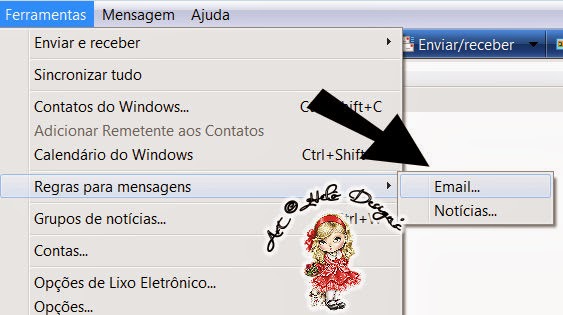APENAS REPASSANDO
Escreva
ao grupo, informando que a Aula foi entendida!
Para você que faz parte
de vários grupinhos, e gosta de tudo
organizadinho no seu micro, vamos criar
pastinhas
para recebimento dos emails em
seus respectivos assuntos.
1 - Abra o seu
Outlook Express
2 -
Clique em pastas
locais
3 -
Selecione arquivo/novo/pasta

4 - Na caixinha que
abrir, digite o nome do
grupo e clique em OK.

Você vai notar que o
nome do grupo aparecerá na
lista de pastas
no lado esquerdo do OE.
5 - Para que os emails
do grupo entrem diretamente na
pastinha criada, faça o seguinte:
Clique
em ferramentas/regras para
mensagens/emails
6 - Clique em Nova/No
item 1, clique em quando a
linha
'Assunto' contiver palavras específicas e no item 2
clique
em movê-la para a pasta
especificada.
No item 3,
clique no link azul contiver
palavas específicas
7 - Na caixinha que
abrir, digite o nome do seu grupo
exatamente na forma como ele aparece
no campo assunto em seus emails.
Clique
em adicionar.
Automaticamente ele passará a figurar na caixa
abaixo Palavras
8 - Clique em aplicar e o nome do grupinho na
forma em que está
escrito
no campo
assunto, surgirá no
item 3 da sua caixinha
da nova
regra de correio.
9 - Clique
em Ok. Abrirá uma nova caixa, na qual você
deverá clicar em aplicar
agora
10- Na tela
que abrir, clique novamente em aplicar
agora.
11- Para
finalizar, clique em OK
|
Tutorial Elaborado por Helô
Design's
Exclusivo para o Grupo
Art_PSP
Proibido
Repasse
|